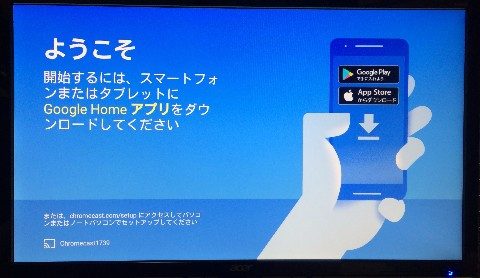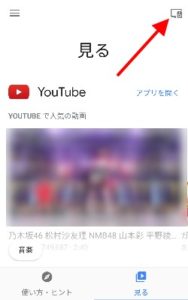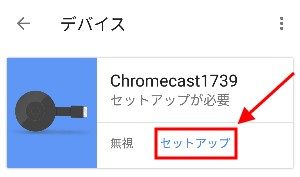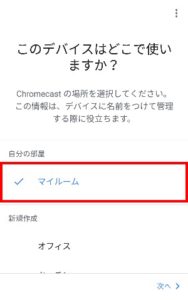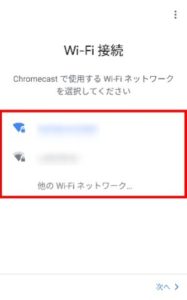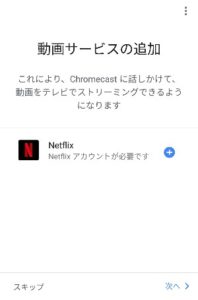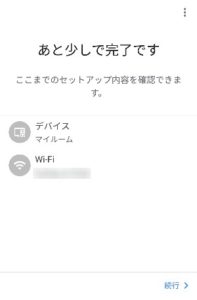music.jpはPCやスマホから映画・ドラマ・アニメなどを見られますが、どうせならテレビの大画面で見たいですよね?今回は、music.jpをテレビで見る方法を紹介しつつ、Fire TV StickとChromecastの使い方も合わせて解説します!
目次
music.jpをテレビで見るには?
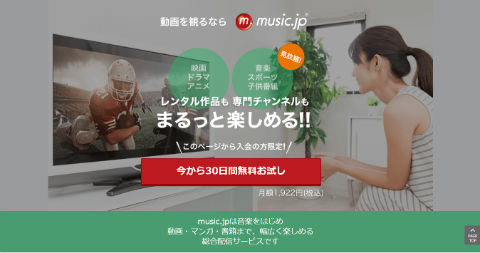
music.jpは音楽配信サービスというイメージが強いですが、18万本以上の映画、ドラマ、アニメなども配信する「エンタメ総合配信サイト」となっています。
PCやスマホから映画、ドラマ、アニメなどをいつでもどこでも見られますが、次に紹介する3つの方法ならテレビの大画面でも見られます!
- HDMIケーブル
- Chromecast(クロームキャスト)
- Fire TV Stick / Fire TV
それでは初めての方にもわかりやすいように1つずつ紹介します!
HDMIケーブル
music.jpをテレビで見るための単純な方法として、PC・スマホ・タブレットとテレビを「HDMIケーブル」で接続する方法があります。
PCがHDMI出力に対応していれば、テレビやモニターとHDMIケーブルで接続するだけで、確実にmusic.jpをテレビで見ることができます。
iPhone・iPadはHDMI端子がないので、LightningコネクタをHDMIに変換する「Apple Lightning - Digital AVアダプタ」が必要になります。
Apple Lightning - Digital AVアダプタをLightningコネクタに挿して、テレビやモニターとHDMIケーブルで接続するだけで、music.jpをテレビで見れます。
Androidスマホ・タブレットもHDMI端子がないので、microUSBをHDMIに変換する「MHL変換ケーブル」を用意する必要があります。
他にもAndroidスマホ・タブレットが「MHL」に対応している必要があるのですが、ほとんどは古いモデルなので、別の方法を利用した方がいいかもしれません。
Chromecast(クロームキャスト)
ChromecastはテレビやディスプレイのHDMI端子に接続して、簡単なセットアップをするだけで、music.jpをテレビの大画面で楽しめます!
価格は4,980円(税込)。
スマホ・タブレットをリモコン代わりとして使うのが特徴で「動画選択」、「再生/一時停止」、「早送り/巻き戻し」などの操作ができます。
Chromecastの動画再生中でもスマホ・タブレットをスリープモードにしたり、他のアプリを操作しても問題ないので、HDMIケーブルより快適に視聴できます。
Fire TV Stick / Fire TV
music.jpは2018年9月14日にAmazonが販売する「Fire TV Stick」と「Fire TV」に対応しました!
Fire TV StickとFire TVはテレビのHDMI端子に接続して、アプリをインストールするだけで、music.jpをテレビの大画面で楽しめます!
価格はFire TV Stickが4,980円(税込)で、Fire TVは8,980円(税込)。
どちらもリモコンがしっかり付属しているので、「再生/一時停止」や「早送り/巻き戻し」などをテレビと同じ感覚で操作できるメリットがあります。
ただし、music.jpの最大画質は「フルHD(1080p)」なので、Fire TVの超高画質「4K(2160p)」を活かせません。購入するならフルHDに対応している「Fire TV Stick」をオススメします!
Chromecastからmusic.jpをテレビで見る方法
HDMIケーブルを接続してmusic.jpをテレビで見る方法は、とても単純な方法なので説明は不要です。
しかし、Chromecastは設定や操作が必要なので、わかりづらいところがあります。
というわけで、初心者にもわかりやすいようにChromecastのセットアップ(初期設定)やmusic.jpをテレビで見る方法を紹介します。
Chromecastのセットアップ方法
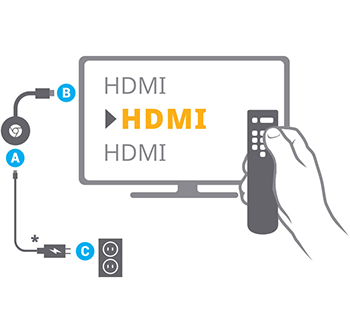
Chromecastをセットアップする前に、本体をテレビやモニターのHDMI端子に接続して、電源アダプタをコンセントに挿します。
Chromecastの電源が勝手に入って、テレビに「ようこそ」と表示されたら、セットアップの準備は完了です。
セットアップを開始するには、スマートフォンまたはタブレットに「Google Homeアプリ」をダウンロードして下さい。
Google Homeアプリを開いて、右上のアイコンをタップすると、付近のChromecastをスキャンします。
ちなみに、付近のChromecastをスキャンするには、スマホ・タブレットの位置情報サービスをONにしておく必要があります。
Chromecastが見つかったら、セットアップを選んで下さい。
Chromecastをセットアップしますか?と表示されるので、画面右下の「次へ」をタップしていきます。
正しいChromecastに接続していることを確認するために、スマホ・タブレットに表示されている英数字4桁とテレビに表示されている英数字4桁が合っていたら、画面右下の「はい」を押して下さい。
Chromecastの場所を選択すると、それがデバイス名になります。
デバイス名が決まったら、画面右下の「次へ」をタップします(デバイス名はあとで変更できます)。
ChromecastのWi-Fi設定が表示されるので、自宅のWi-Fiを選択して「次へ」を押して下さい。
Wi-Fiに接続するにはパスワードが必要になりますが、Google Homeアプリはスマホ・タブレットから自動取得できるので、そのまま「OK」を選びます。
ちなみに、画面左下の「手動入力」でWi-Fiパスワードを手入力で設定することもできます。
Googleアカウントを使用してサービスをカスタマイズするので、そのまま「続行」をタップ。
私の場合はGoogle Home miniも使ってるので、音声操作でNetflixの動画をChromecastにストリーミングできるようです。
こちらは人によって表示が違うと思うので、お好みで設定してから「次へ」を選んで下さい。
最後にセットアップ内容を確認して「続行」をタップ。
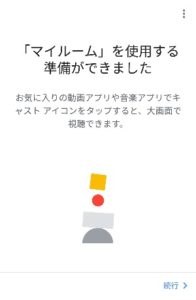
スマホ・タブレットの画面に『「マイルーム(デバイス名)」を使用する準備ができました』と表示されたら、Chromecastのセットアップする方法は完了です。
テレビの画面にも「キャスト準備完了」と表示されるので、次はいよいよmusic.jpをテレビに見る方法を紹介します。
music.jpをテレビで見る方法
Chromecastからmusic.jpをテレビで見るには、スマホ・タブレットに「music.jp動画プレイヤー」をダウンロードして下さい。
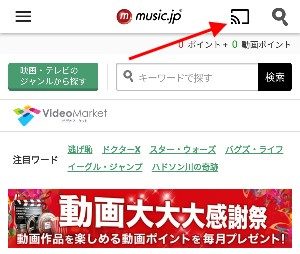
music.jp動画プレイヤーを開いてログインしたら、画面右上の「キャストアイコン」をタップします。
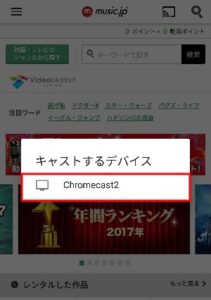
キャストするデバイスが表示されるので、その中から「Chromecast(デバイス名)」を選んで下さい。

Chromecastを接続したテレビにmusic.jpのロゴが表示されたら、テレビで見る準備は完了です。

あとは、テレビで見たい映画、ドラマ、アニメなどを選ぶだけなので、画面左上のアイコンをタップして下さい。

music.jp動画プレイヤーのメニューが表示されるので、その中から「レンタル履歴」を選びます。
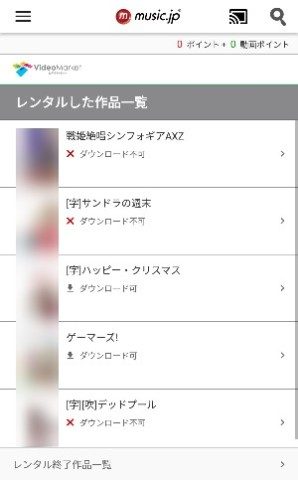
レンタルした作品一覧が表示されるので、テレビで見たい動画を選びます(music.jpから動画レンタルしていない場合はアプリまたはブラウザからして下さい)。

作品ページから「視聴」を押すと、music.jpの動画をテレビの大画面で見れます。
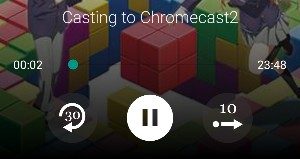
music.jp動画プレイヤーには「Casting to Chromecast2(デバイス名)」が表示されて、再生/一時停止、30秒巻き戻し、10秒早送りの操作ができます。
他にもシークバーで動画時間を調整できるので、スマホ・タブレットから簡単に動画操作ができます。
Fire TV Stickからmusic.jpをテレビで見る方法
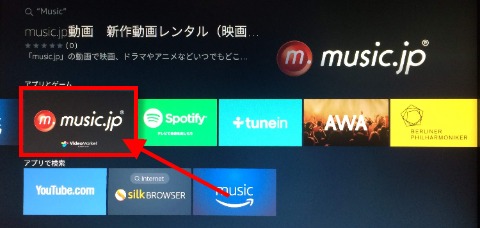
Fire TV Stickからmusic.jpをテレビで見るには、ホーム画面のアプリから「music.jp動画」を選びます。
music.jp動画が見つからない場合はFire TV Stickで検索するか、music.jp動画にアクセスして「1-Clickでダウンロード」を押してください。
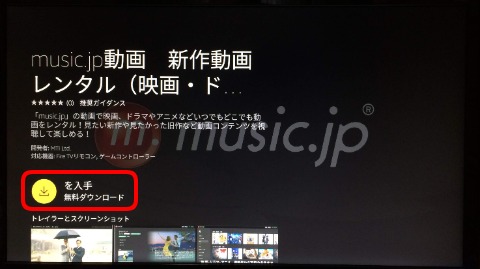
music.jp動画アプリの詳細ページに移動したら、「入手」を押してダウンロード&インストールを行います。
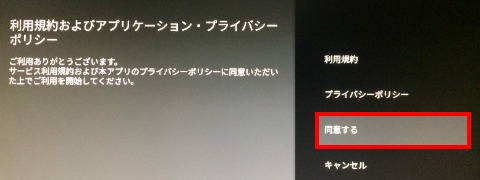
Fire TV Stickからmusic.jp動画アプリを開くと、利用規約およびアプリケーション・プライバシーポリシーになるので、「同意する」を選んでください。
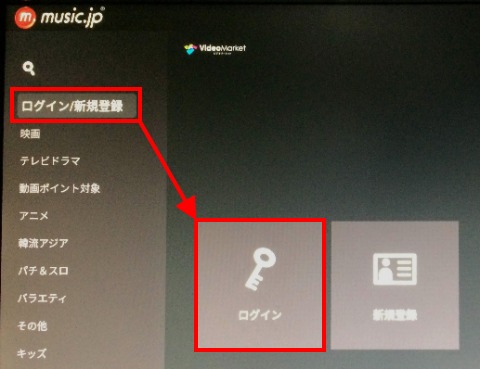
music.jp動画アプリのホーム画面が表示されるので、メニューにある「ログイン/新規登録」にカーソルを合わせて『ログイン』を押します。
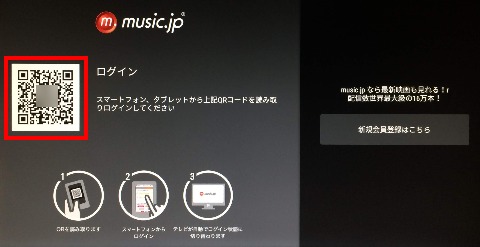
ログインするためにスマホ・タブレットから「QRコード」を読み込んでください。
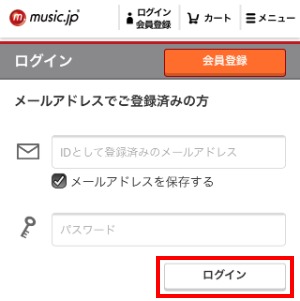
スマホ・タブレットにmusic.jpのログイン画面が表示されるので、メールアドレスとパスワードを入力して「ログイン」をタップ。
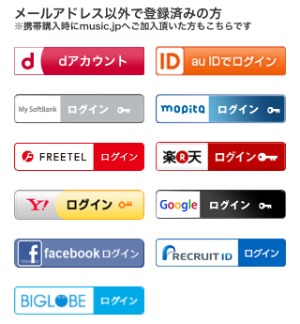
メールアドレス以外で登録済みの方はGoogleアカウント、Yahoo! JAPAN ID、携帯キャリア IDなどを選んでログインしてください。

スマホ・タブレットに「ログインが完了しました。」と表示されたら、Fire TV Stickのmusic.jp動画アプリがログインされているはずです。
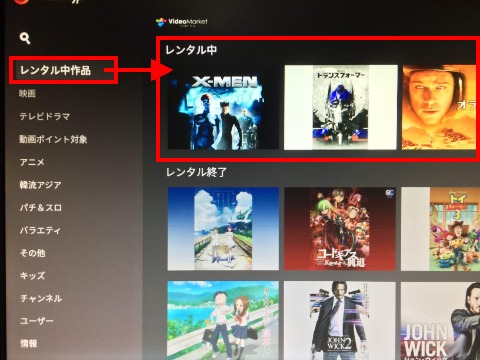
あとはメニューから「レンタル中作品」にカーソルを合わせて、見たい作品を選ぶだけでFire TV Stickからmusic.jpをテレビで見ることができます。
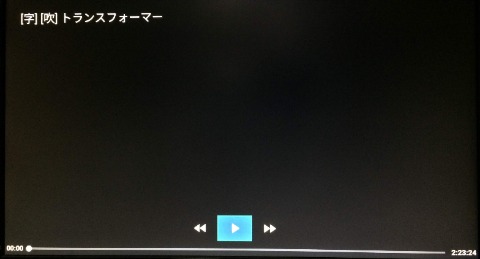
再生画面はいたってシンプルで「再生/一時停止」、「15秒早送り」、「5秒巻き戻し」の操作ができます。
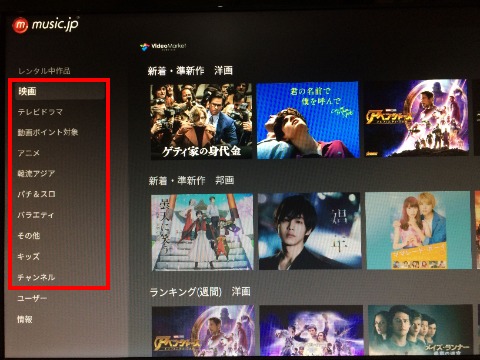
他にもメニューから映画、テレビドラマ、アニメなどを選んで、見たい作品をレンタルすることもできます(ポイントが不足している場合は、スマホ・タブレットからレンタルする必要があります)。
music.jpをテレビで見る方法まとめ
- HDMIケーブル
- Chromecast(Chromecast)
- Fire TV Stick / Fire TV
music.jpをテレビで見る方法は3つありますが、その中でもコスパ最強の「Fire TV Stick」がオススメです!
Fire TV Stickは4,980円(税込)という価格の安さで、付属しているリモコンで操作しながらmusic.jpをテレビの大画面で見られます。
他にもHulu、Netflix、Amazonプライムビデオなどの動画配信サービスに対応しているので、誰でも1台は持っていて損はないデバイスです。
初回30日間の無料お試しの申し込みはこちら